Завдання 1: Створіть ящик для відра зі згорнутим дном і скошеними краями
У цій діяльності ви
- Створіть примітив ящика на площині XZ
- Видаліть нижню грань коробки
- Витягніть боки коробки вниз і зменшіть нижні краї всередину
- Заповніть отвір у нижній частині коробки згорнутою гранню
- Скосіть верхні вісім країв
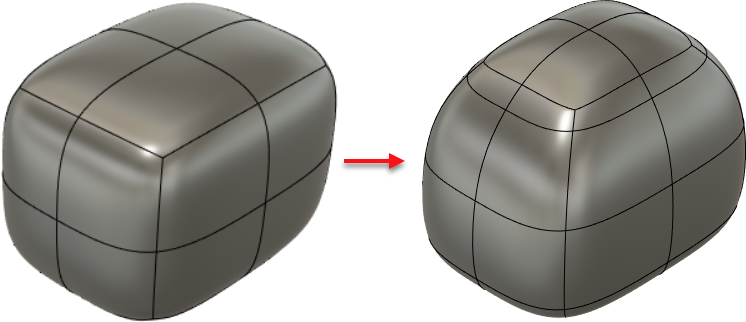
Початковий примітив коробки (ліворуч) і готовий приклад із новою нижньою гранню, нижніми краями, масштабованими всередину, екструдованими (довшими) сторонами та скошеною верхньою частиною (праворуч).
Кроки
-
Створіть примітив коробки на площині XZ за допомогою центрального прямокутника; його розміри мають бути Д: 185 мм , Ш: 250 мм , В: 185 мм , кожен з 2 гранями.
-
У Fusion 360 створіть новий документ.
-
На панелі інструментів Fusion 360 натисніть «Створити» > «Створити форму».
-
На панелі інструментів «Форма» натисніть «Створити» > «Коробка».
-
Наведіть курсор на площину XZ, щоб виділити її на полотні.
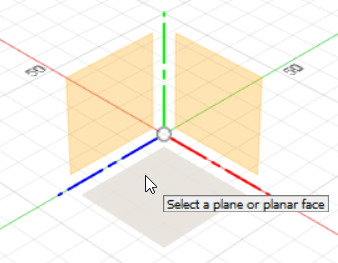
-
Клацніть площину XZ, щоб вибрати її як основу для вашої коробки.
-
Клацніть центр площини XZ, щоб встановити центральну точку рамки.
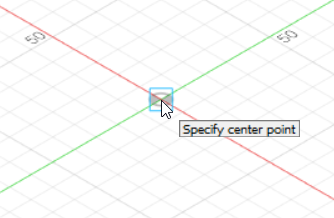
-
Натисніть іншу точку, щоб встановити приблизний розмір поля.
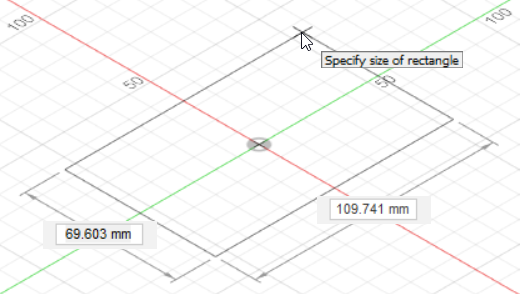
Це створює форму та відкриває діалогове вікно Box.
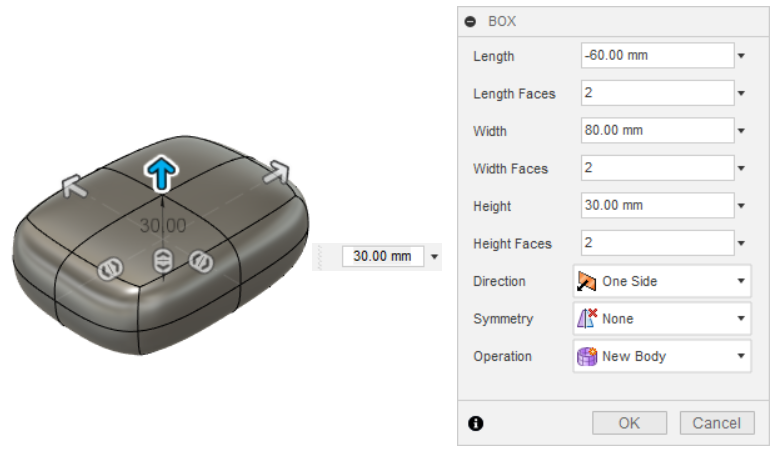
-
Введіть ці значення в діалоговому вікні Box і натисніть OK.
-
Довжина: 185 мм , 2 грані
-
Ширина: 250 мм , 2 грані
-
Висота: 185 мм , 2 грані
(Залиште параметри «Напрямок», «Симетрія» та «Операція» відповідно «Одна сторона», «Немає» та «Нове тіло»).
Коробка створюється із заданими вами розмірами. (Можливо, вам знадобиться налаштувати масштаб, щоб побачити повний вигляд.)
-
-
-
Видаліть нижню частину коробки.
-
Клацніть передній правий нижній кут ViewCube, щоб показати нижню частину поля.
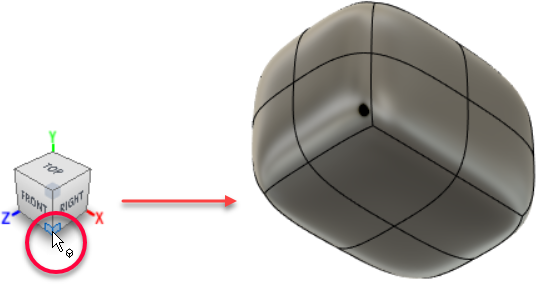
-
Виділіть (утримуючи клавішу Shift) чотири нижні грані та натисніть Delete.
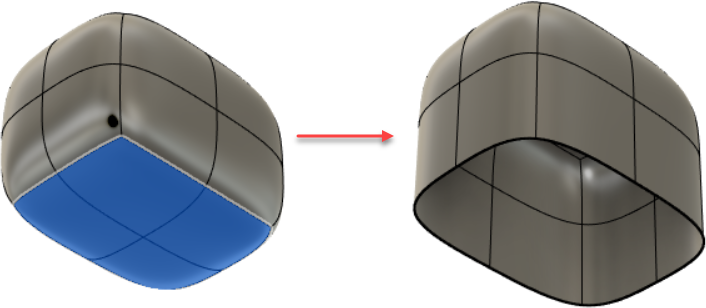
-
-
Витягніть боки коробки вниз на 10 мм і масштабуйте нижні краї всередину з коефіцієнтом 0,75 .
-
На панелі інструментів «Форма» натисніть «Змінити» > «Редагувати форму».
-
Виділіть (утримуючи клавішу Shift) усі нижні краї поля.
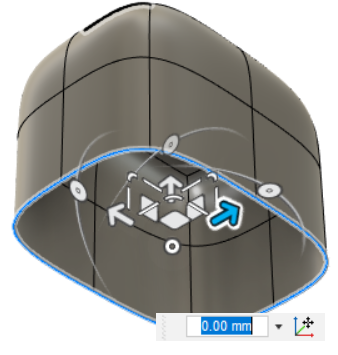
-
Утримуючи Alt, перетягніть вертикальну стрілку вниз, щоб витягнути сторони на 10 мм.
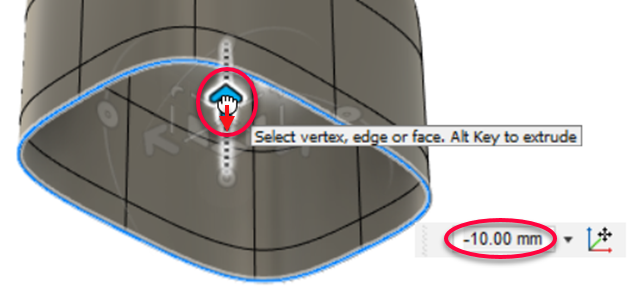 Порада: якщо ви не можете перетягнути точно -10 мм, введіть значення в поле відстані.
Порада: якщо ви не можете перетягнути точно -10 мм, введіть значення в поле відстані. -
Перетягніть один із маркерів краю всередину, щоб коефіцієнт масштабування становив 0,75 .
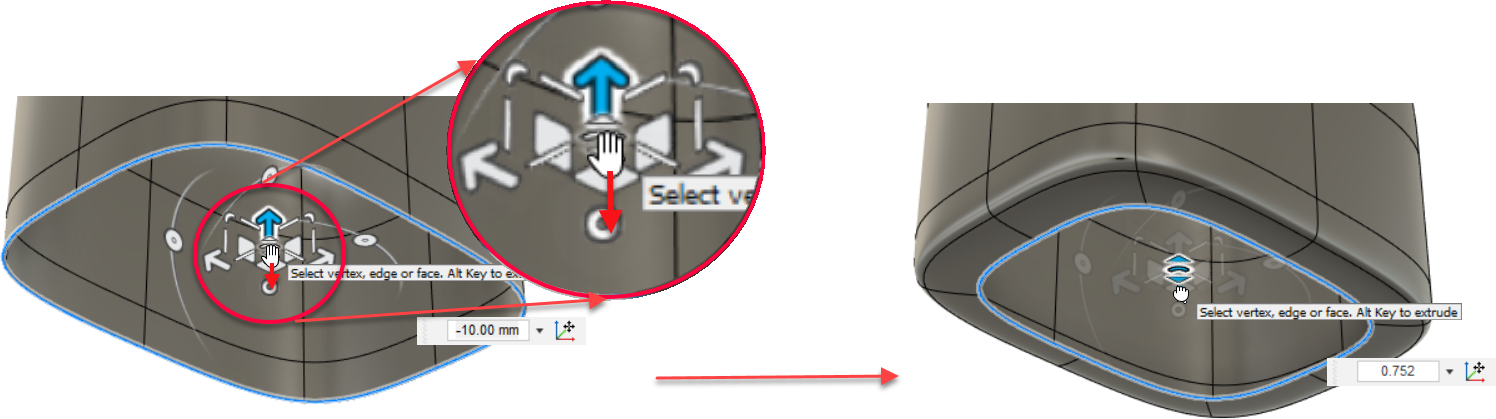
-
-
Заповніть отвір у нижній частині коробки згорнутою гранню.
-
На панелі інструментів форми натисніть «Змінити» > «Заповнити отвір».
Відобразиться діалогове вікно «Заповнити отвір».
-
Установіть для режиму заповнення отвору значення Collapse.
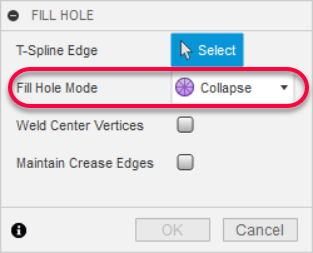
Це заповнить отвір шляхом згортання всіх вершин до центральної точки.
(Залиште позначки Weld Center Vertices і Maintain Crease Edges зняті.)
-
Клацніть край отвору, щоб створити нижню грань, а потім натисніть OK.
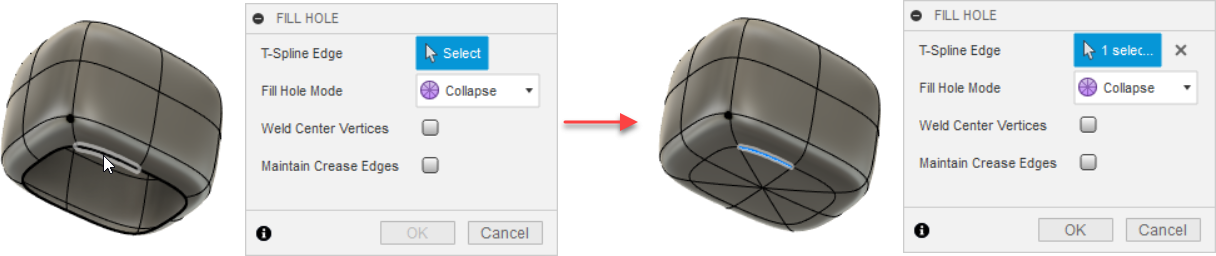
-
-
Скосіть вісім верхніх країв, використовуючи розташування скосу 0,5 і 1 сегмент.
-
Поверніться до головного перегляду.
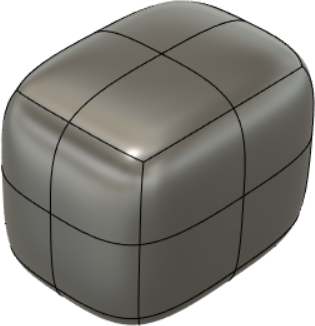
-
На панелі інструментів «Форма» клацніть «Змінити» > «Скошений край».
-
Якщо T-Spline Edge встановлено на Select, клацніть вісім верхніх країв поля.
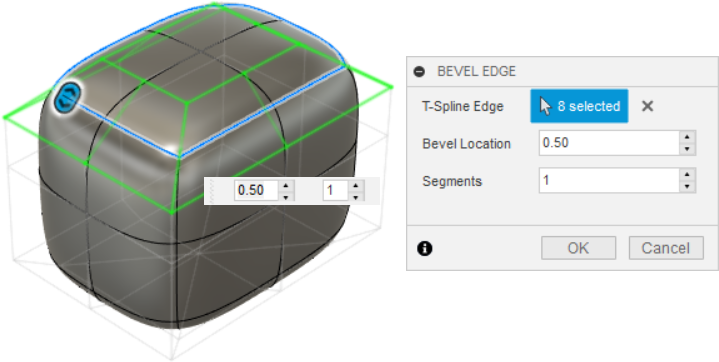
-
Встановіть Bevel Location (Розташування скосу) на 0,5 і Segments (Сегменти) на 1 , а потім натисніть OK.
Це створює вісім нових граней під вихідними краями, які ви вибрали
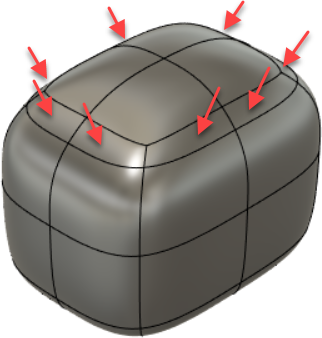
Розташування скосу — це частина сусідніх граней, у вигляді частки, через яку охоплює фаску. У цьому посібнику ви можете побачити, що скіс охоплює половину (0,5) верхньої грані та половину нижньої грані, а між ними вставляється новий сегмент.
Сегменти визначають, скільки сегментів буде створено між суміжними гранями.
-
На панелі інструментів «Форма» натисніть «Змінити» > «Редагувати форму».
-
Утримуючи клавішу Shift, клацніть вісім нових облич.
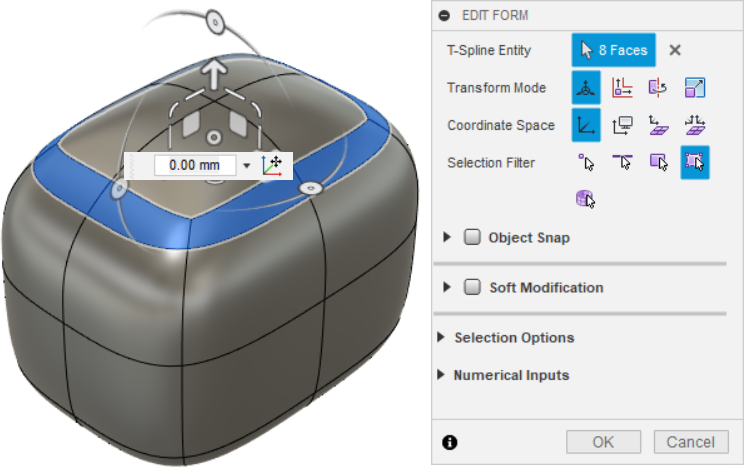
-
Перетягніть передній кут маніпулятора всередину та встановіть значення 0,85.
Це створює трохи більш конічну верхню поверхню.
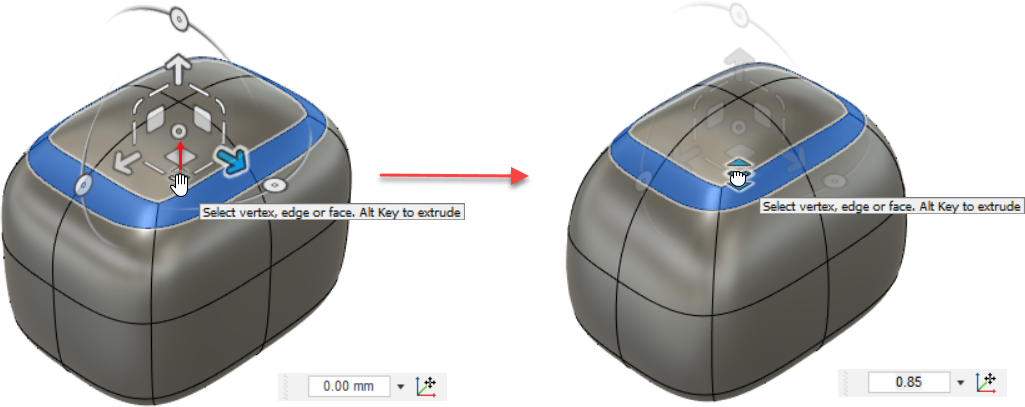
-
Збережіть свою роботу.
-
Підсумок діяльності 1
У цій діяльності ви
- Створив примітив ящика на площині XZ
- Видалено нижню грань коробки
- Витягніть боки коробки вниз і зменшіть нижні краї всередину
- Заповнив отвір у нижній частині ящика зі згорнутою гранню
- Скосив верхні вісім країв
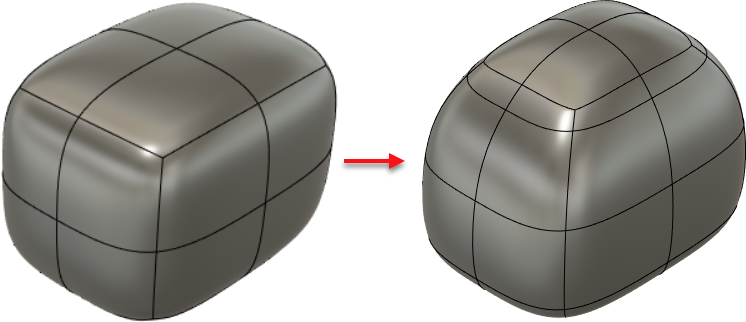
Початковий примітив коробки (ліворуч) і готовий приклад із новою нижньою гранню, нижніми краями, масштабованими всередину, екструдованими (довшими) сторонами та скошеною верхньою частиною (праворуч).
Орігінал сторінки: Activity 1 Create the pail box with a collapsed bottom and beveled edges